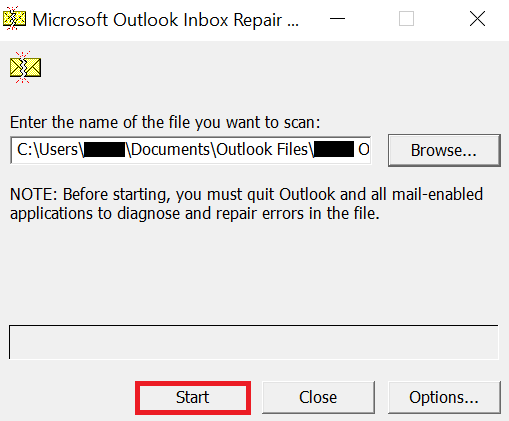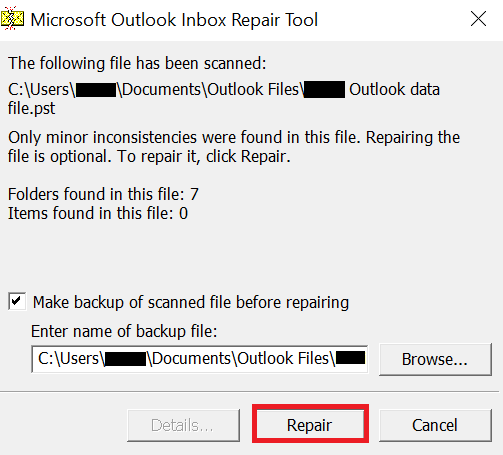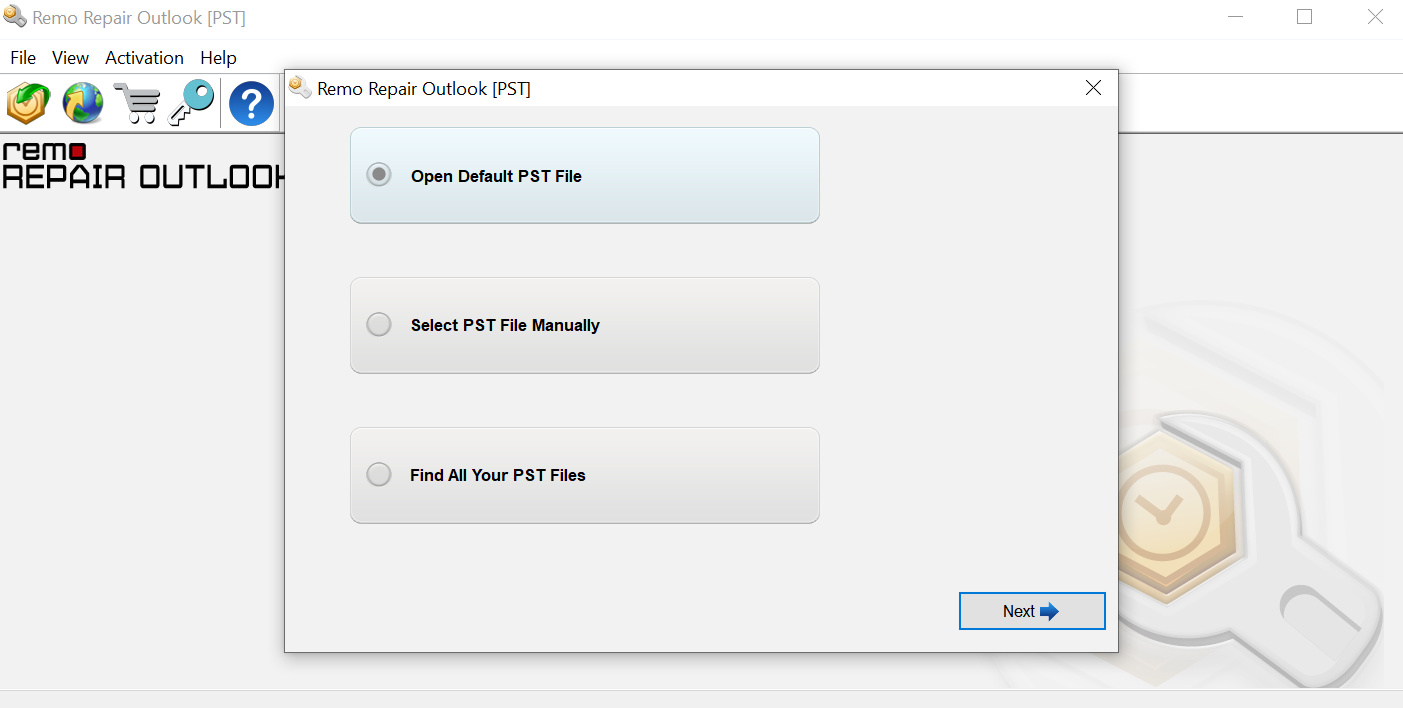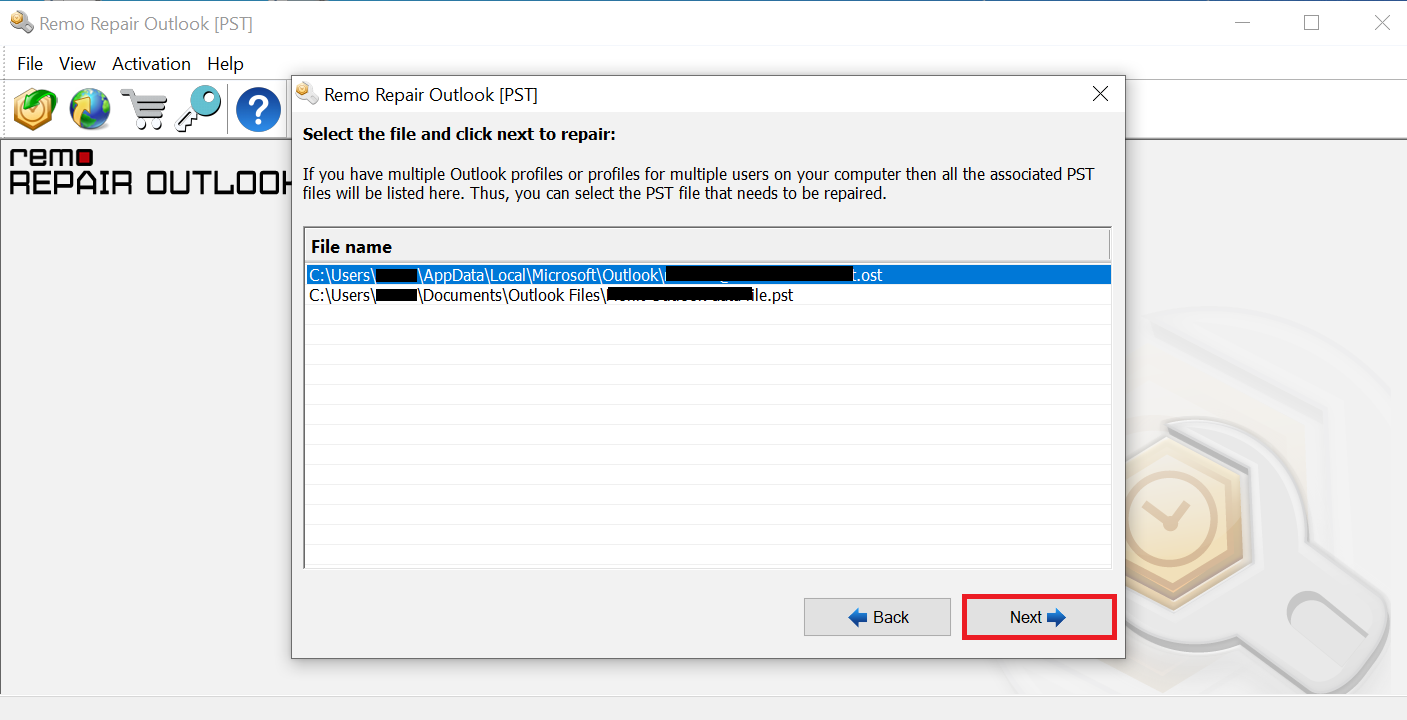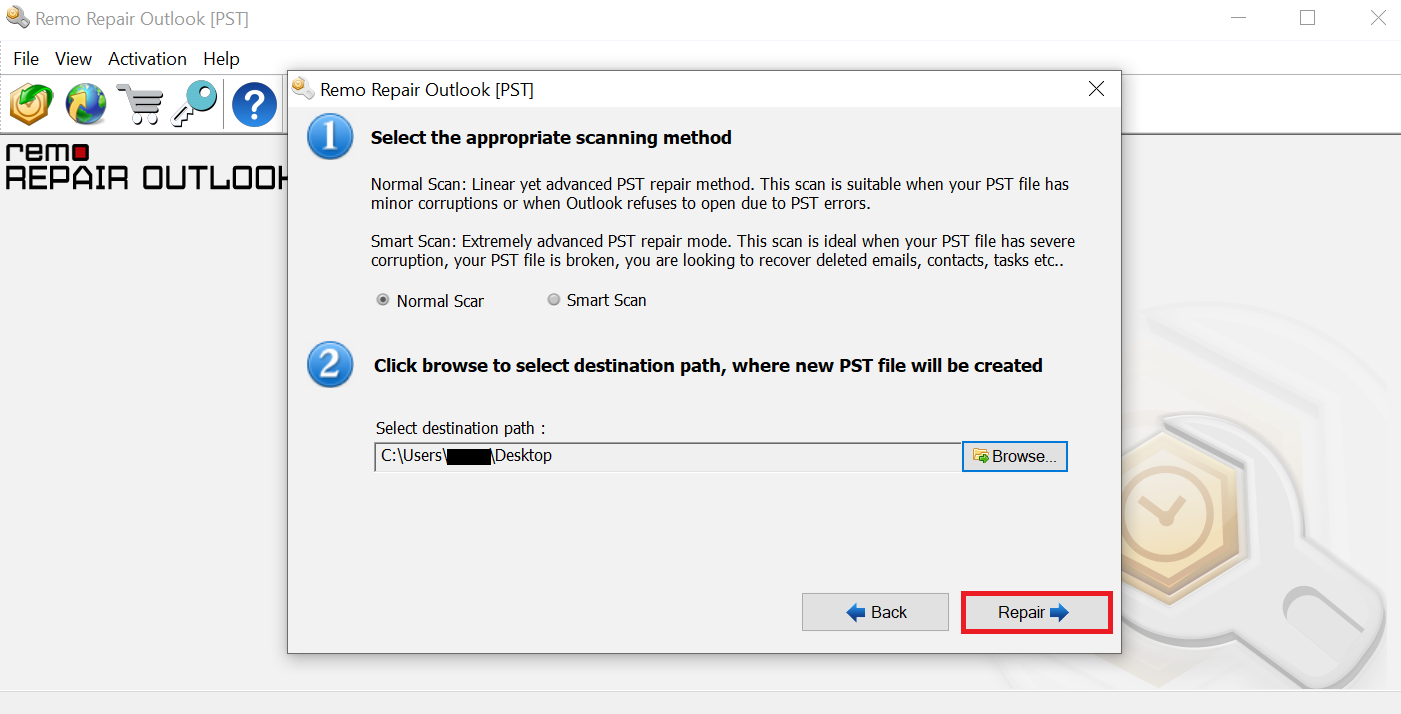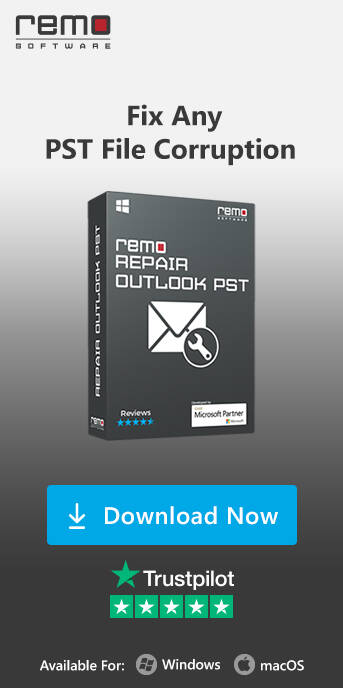SCANPST.EXE es una herramienta de reparación de la bandeja de entrada que se encuentra en el directorio de instalación de Outlook. Sin embargo, la ubicación puede variar según la versión de Outlook instalada en su sistema. Este artículo le ayudará a encontrar la ubicación de SCANPST "¿Dónde se encuentra SCANPST.EXE?" Cómo reparar un archivo PST corrupto usando SCANPST.exe. Se proporciona la solución sobre qué hacer incluso si falla SCANPST.exe, puede utilizar una herramienta profesional como Remo Reparación de PST para recuperar un archivo PST corrupto.
Cada versión de Microsoft Outlook tiene una herramienta de reparación incorporada conocida como Scanpst.exe para reparar archivos de datos de Outlook corruptos, Outlook no responde y otros problemas con archivos PST. Esta herramienta escaneará el archivo PST completo para comprobar si su estructura está en buen estado o no. Si se encuentra algún problema, reconstruirá el encabezado de su tabla de almacenamiento personal (PST) original para que esté libre de errores, convirtiéndola en una de las Las mejores herramientas de reparación de PST disponibles en lo que respecta a los precios. En realidad, funciona completamente en su PST original y, por lo tanto, aumenta las posibilidades de perder los atributos de Outlook.
Existen varios errores de Outlook y las soluciones para solucionarlos comienzan con ScanPST. Para utilizar la herramienta Scanpst en Outlook, primero debe conocer su ubicación, que varía según las diferentes versiones. A continuación se muestran las ubicaciones de los archivos ScanPST para diferentes versiones de Outlook:
¿Dónde se encuentra SCANPST.EXE?
| Versión de Outlook |
Ubicación de ScanPST |
Outlook 2019
|
- 32-bit Version:C:\Program Files (x86)\Microsoft Office\root\Office19
- 64-bit Version: C:\Program Files\Microsoft Office\root\Office19
|
| Outlook 2016 |
- 32-bit Windows: C:\Program Files (x86)\Microsoft Office\Office16\
- 64-bit Windows: C:\Program Files\Microsoft Office\Office16\
|
| Outlook 2013 |
- 32-bit Windows: C:\Program Files (x86)\Microsoft Office\Office15\
- 64-bit Windows: C:\Program Files\Microsoft Office\Office15\
|
| Outlook 2010
|
- 32-bit Windows: C:\Program Files (x86)\Microsoft office\Office 14\
- 64-bit Windows: C:\Program Files\Microsoft office\Office 14\
|
| Outlook 2007 |
- 32-bit Windows: C:\Program Files (x86)\Microsoft office\Office 12\
- 64-bit Windows: C:\Program Files\Microsoft office\Office 12\
|
| Outlook 2003 |
- 32-bit Windows: C:\Program Files (x86)\ Common Files\System\MSMAPI\
- 64-bit Windows: C:\Program Files\Common Files\System\MSMAPI\
|
| Outlook 2002 or XP |
- 32-bit Windows; C:\Program Files\Common Files\System\MSMAPI\
|
| Outlook 2000 |
- C:\Program Files\Common Files\System\MAPI\locale ID\NT\scanpst.exe
|
| Outlook 97 / Outlook 98 |
- C:\Program Files\Common Files\Windows Messaging\scanpst.exe
|
¿Cómo utilizar la herramienta Outlook SCANPST.EXE para reparar archivos PST corruptos?
Nota: Es necesario cerrar Outlook y otras aplicaciones antes de comenzar a utilizar la herramienta SCANPST.exe.
Cuando conozca la ruta del archivo PST, podrá realizar el proceso de escaneo siguiendo estos pasos:
Paso 1: Abierta y Run la herramienta SCANPST. Utilizar el Browse opción para seleccionar el archivo PST que desea analizar en busca de errores.

Paso 2: Una vez que seleccione el archivo, haga clic en Start para iniciar el escaneo.
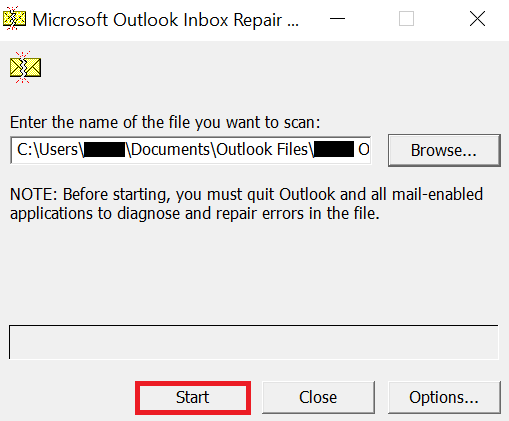
Paso 3: Si se encuentra algún error, haga clic en Repair para corregir los errores.
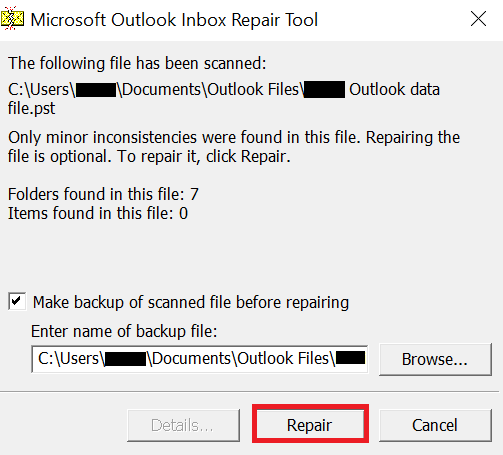
Además, para utilizar esta herramienta, uno debe tener conocimientos de tecnología y, en caso de que la herramienta ScanPST no solucione Outlook PST, perderá sus atributos importantes de Outlook.
¿Qué hacer cuando falla scanPST.exe?
Cuando ScanPST no logra reparar el archivo PST corrupto, puede utilizar nuestro Remo Repair Outlook (PST). Esta herramienta Remo Scan PST solucionará cualquier tipo de problema de corrupción relacionado con el archivo PST que no puede repararse con la herramienta Scanpst.exe de manera sencilla y rápida. Es un software de sólo lectura que creará un nuevo archivo para reparar problemas de Outlook y, por lo tanto, no alterará el archivo original.
Nota - En el caso mencionado anteriormente, es posible que pierda datos de Outlook, haga clic aquí para obtener más información para recuperar correos electrónicos después del error scanpst
¿Cómo Utilizar el Software Remo Reparar Outlook PST?
- Tienes que descargar e instalar Software Remo Reparar Outlook (PST) en su sistema primero
- Luego inicie el software haciendo doble clic en el icono
- Después de lo cual, la pantalla principal muestra muchas opciones como Abrir archivo PST, Buscar archivo PST, Seleccionar perfil de OutlookDespués de lo cual, la pantalla principal muestra muchas opciones como Abrir archivo PST, Buscar archivo PST, Seleccionar perfil de Outlook
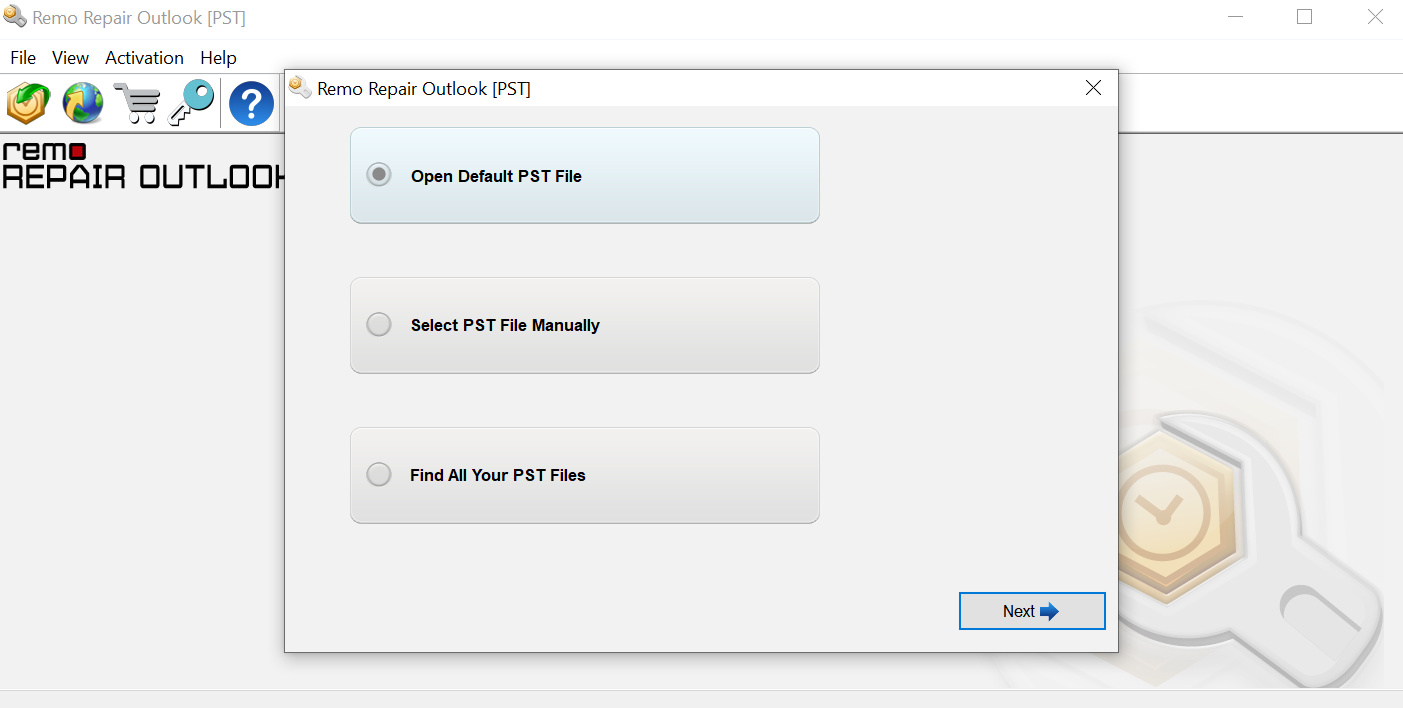
- Si conoce la ubicación del archivo PST, haga clic en Abrir archivo PST
- Si no conoce la ubicación donde se encuentra el archivo PST, utilice el Browse opción
- Ahora, seleccione el archivo PST dañado que desea reparar y haga clic en Next botón para iniciar el proceso de escaneo
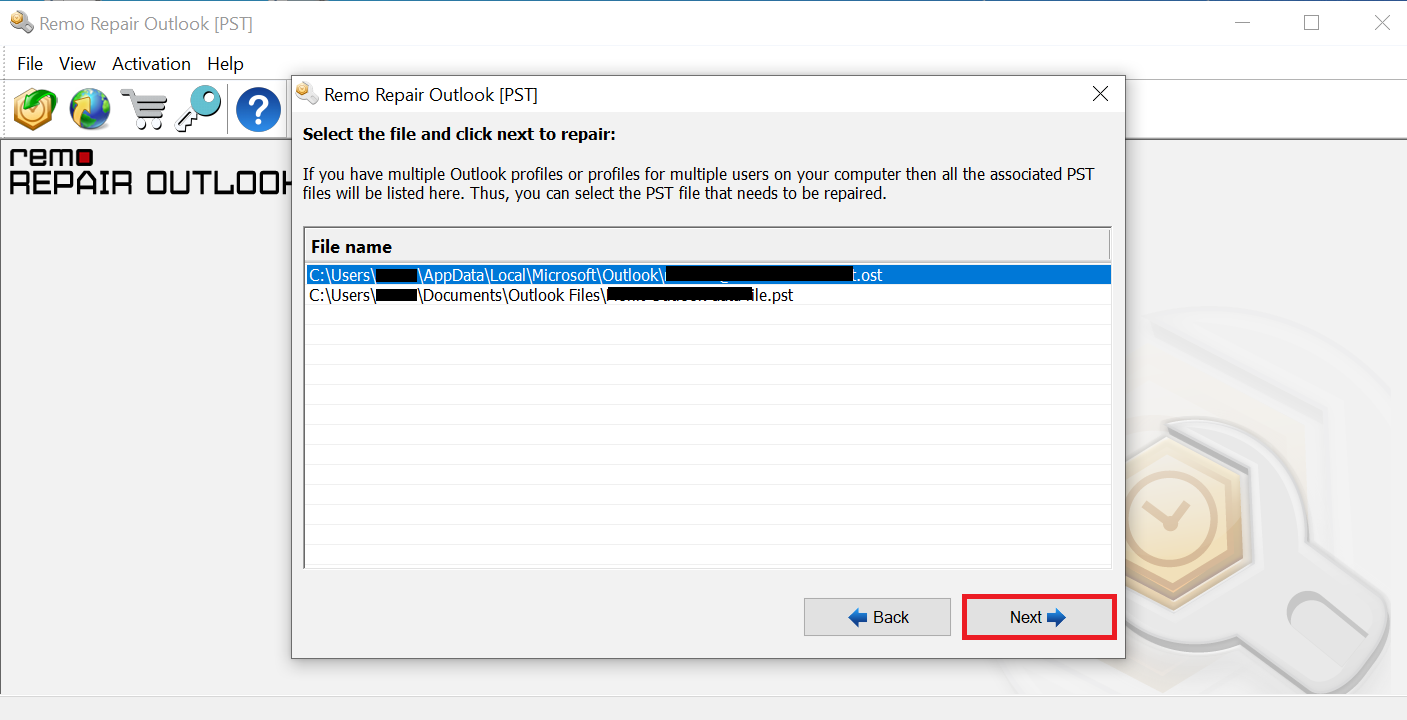
- En la siguiente pantalla, proporcione la ruta de destino y debe seleccionar cualquiera de las dos opciones de escaneo, es decir Normal Scan o Smart Scan, y haga clic Repair
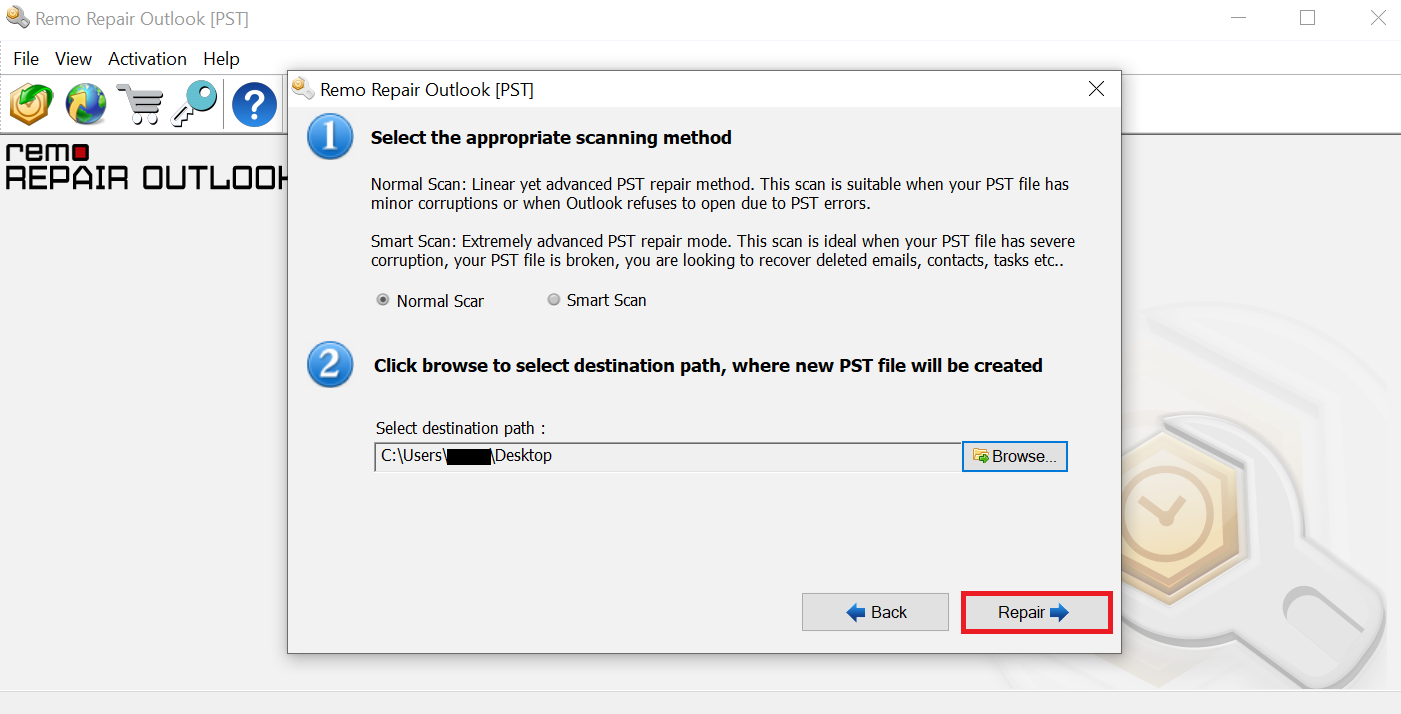
- Ver el archivo usando Preview opción y almacenar los archivos necesarios en su sistema
Acerca del software de reparación de archivos PST Remo Outlook
- Repara fácilmente archivos PST dañados cuando falla la herramienta scanpst.exe
- Capaz incluso de reparar una cuenta de Outlook y recupera varios atributos de ella, como citas, calendarios, contactos, convocatorias de reuniones, fuentes RSS, notas, eventos, etc.
- Apart from reparar archivos PST, también restaurar correos electrónicos desde la aplicación Outlook.
- Repara archivos PST comprimidos o protegidos con contraseña.
- La usuaria podrá recuperar carpetas eliminadas en Outlook 2016 fácilmente.
- Ofrece dos opciones de escaneo conocidas como escaneo normal y escaneo inteligente para reparar archivos PST dañados.
- Compatible en varias versiones del sistema operativo Windows como Windows 10, Windows 8.1, Windows 8, Windows 7….